怎么利用PS修改扫描件文字
知识问答 2022-02-13 05:09:54 admin
ps在图片编辑与处理方面功能是非常强大的,我们在使用该软件做设计时,常常需要修改图片中的文字,下面小编就带领大家来看看怎么利用ps修改扫描件文字的吧。
工具/材料
使用软件:ps
操作方法
【步骤01】
在桌面上找到ps的快捷图标,双击打开ps这款软件,进入ps的操作界面,如图所示:
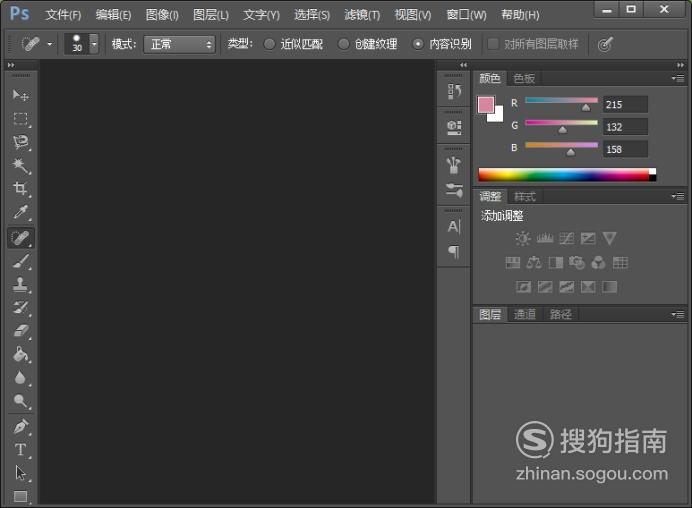
【步骤02】
在该界面内按下Ctrl+O键弹出打开对话框,在打开对话框内找到我们需要的图片素材,如图所示:
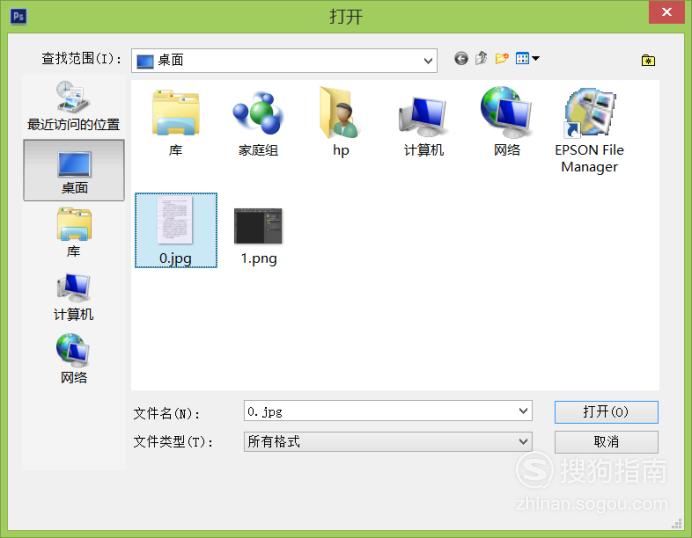
【步骤03】
打开图片以后,在工具箱内找到仿制图章工具,如图所示:

【步骤04】
选择仿制图章工具,在背景上按下键盘上的alt键并点击鼠标左键,然后在需要修改的文字上进行涂抹,可以看到文字就被背景覆盖掉了,如图所示:
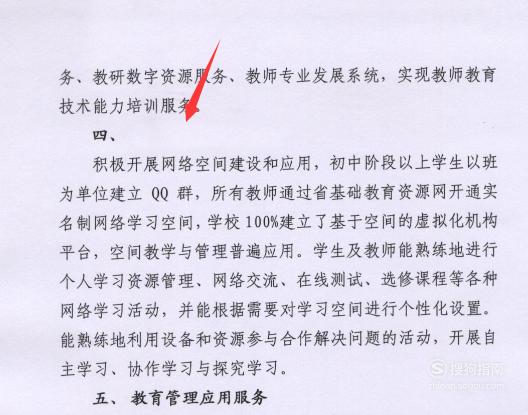
【步骤05】
在工具箱内找到文字工具,如图所示:
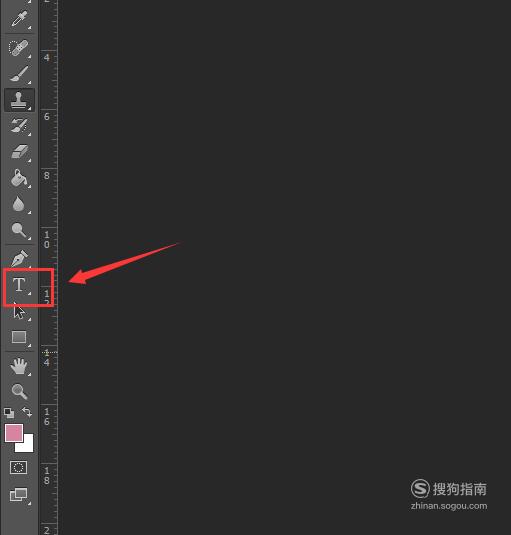
【步骤06】
选择文字工具在上面的属性里设置文字字体、文字大小和文字颜色,如图所示:
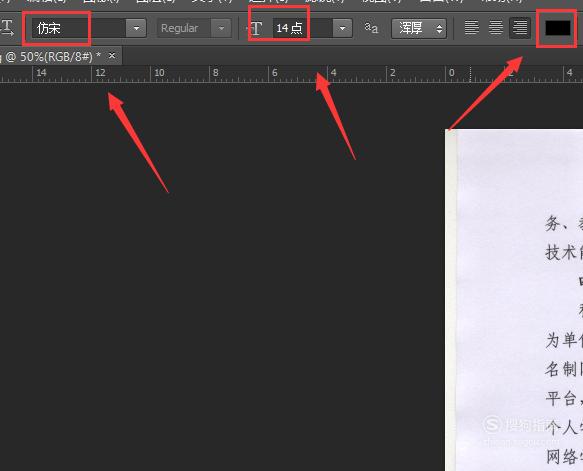
【步骤07】
在刚刚处理的地方点击鼠标左键就可以输入文字了,输入文字后在图层里就新建了文字图层,选择文字图层在字体面板里点击文字加粗选项,如图所示:

【步骤08】
设置好以后,可以看到我们修改后的文字效果,如图所示:
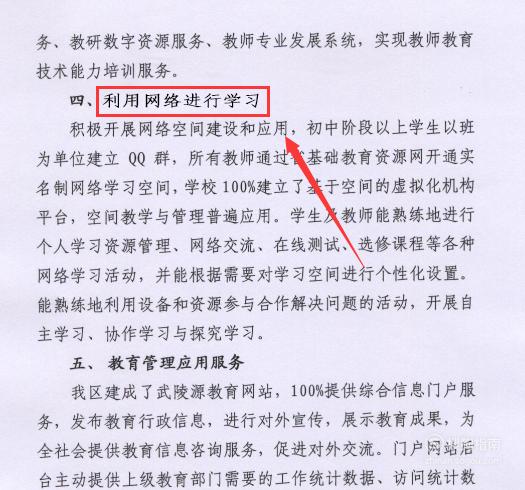
标签:
相关文章
发表评论

评论列表